Este artigo descreve o antigo construtor de e-mails da Selzy. Você pode encontrar informações sobre os principais recursos do novo construtor de e-mails no artigo de visão geral disponível em inglês.
Se precisar de ajuda com alguma funcionalidade descrita neste artigo, mas no novo construtor, e não conseguir encontrá-la no artigo de visão geral, entre em contato com a nossa Equipe de Suporte.
A Equipe de Suporte da Selzy está disponível para todos os usuários 24 horas por dia, 7 dias por semana.
Para adicionar uma imagem, clique no botão Browse no bloco de conteúdo Image.
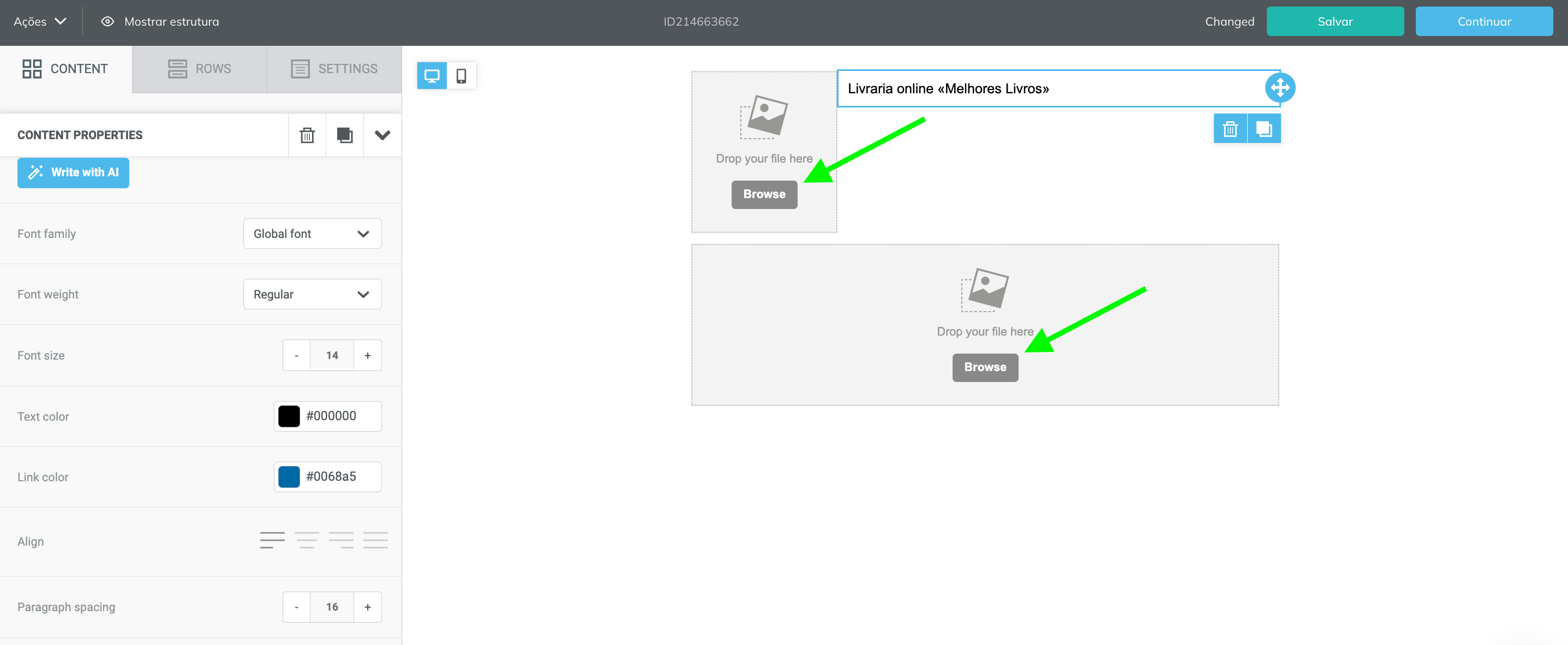
Esta ação o levará para o gerenciador de arquivos do construtor de emails. Para adicionar uma imagem ao gerenciador de arquivos, clique em Upload e escolha uma imagem do seu dispositivo.
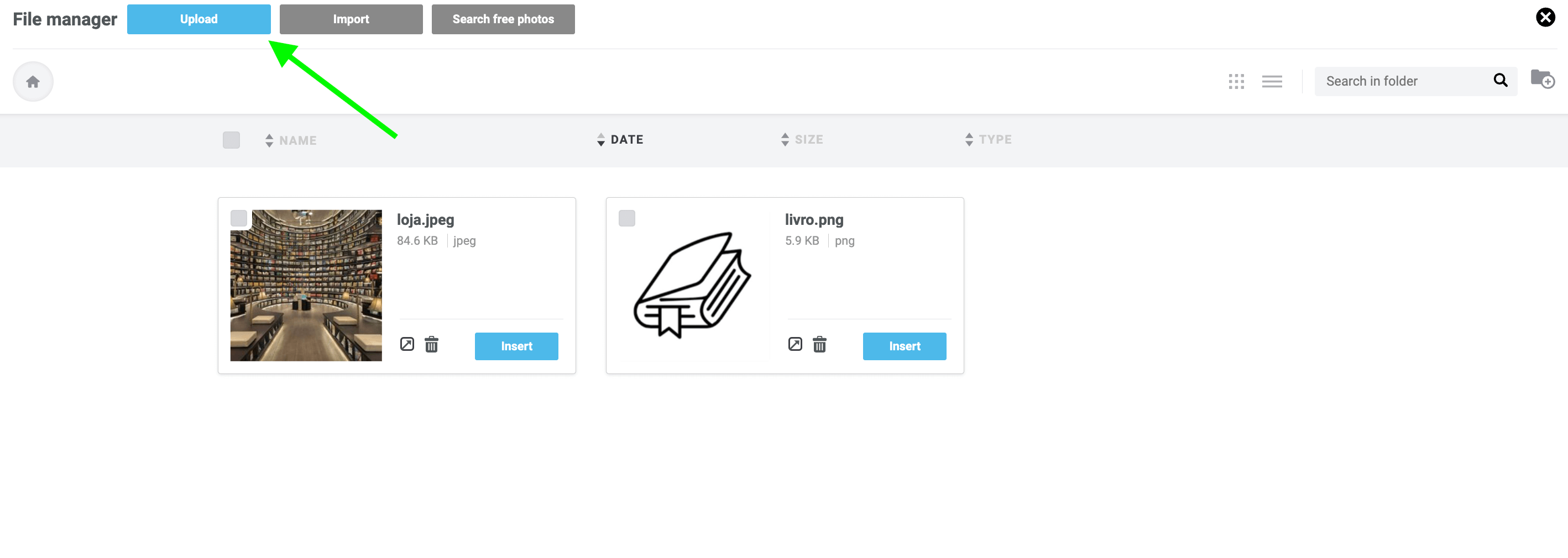
Em seguida, clique no botão Insert próximo à imagem.
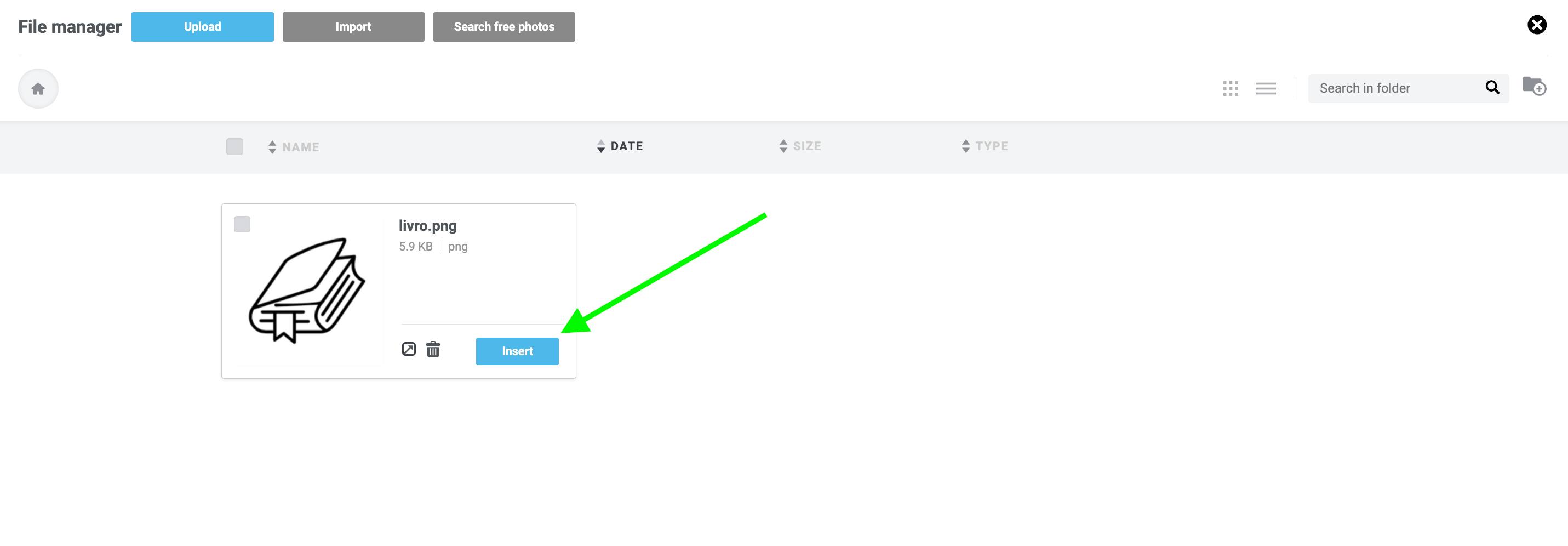
Certifique-se de adicionar texto alternativo a cada imagem. Se um contato não puder ver uma imagem por qualquer motivo (por exemplo, alguns navegadores bloqueiam imagens por padrão), o texto alternativo a descreverá para eles. Emails com textos alternativos são menos propensos a cair na pasta de spam. Mais importante ainda, o texto alternativo torna o e-mail mais acessível para usuários com deficiência visual.
Para adicionar texto alternativo, clique no campo Alt text na aba Content enquanto seleciona a imagem no e-mail.
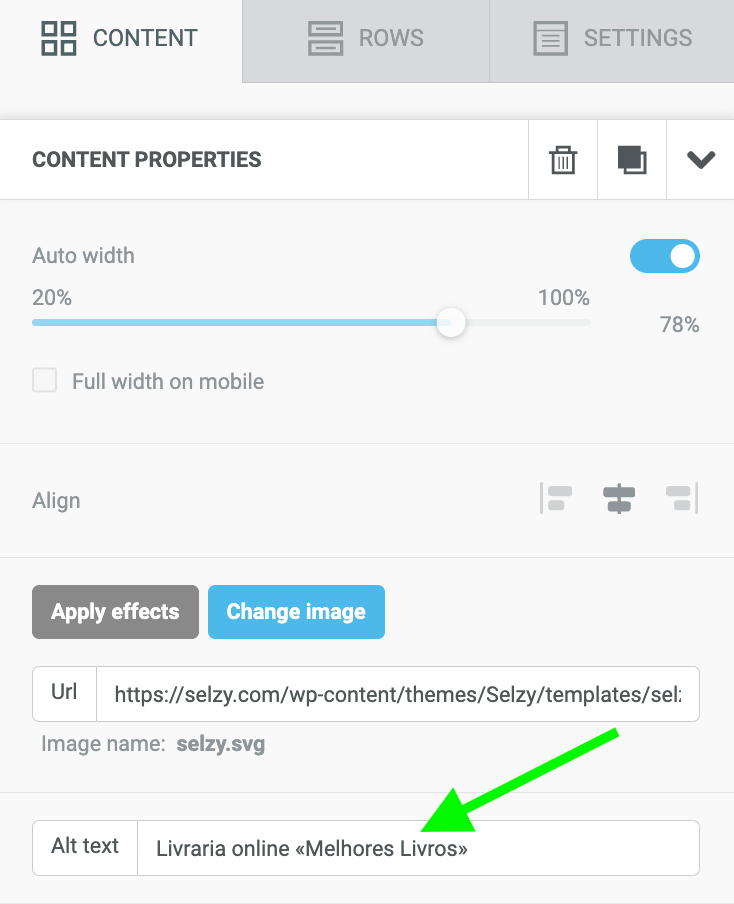
Por padrão, todas as imagens têm o parâmetro de largura definido como Automático. Dessa forma, uma imagem será redimensionada automaticamente para se ajustar à largura da coluna. Isso garante que a imagem sempre se ajustará a diferentes tamanhos de tela. Você pode desativar essa opção e definir manualmente o tamanho da imagem.
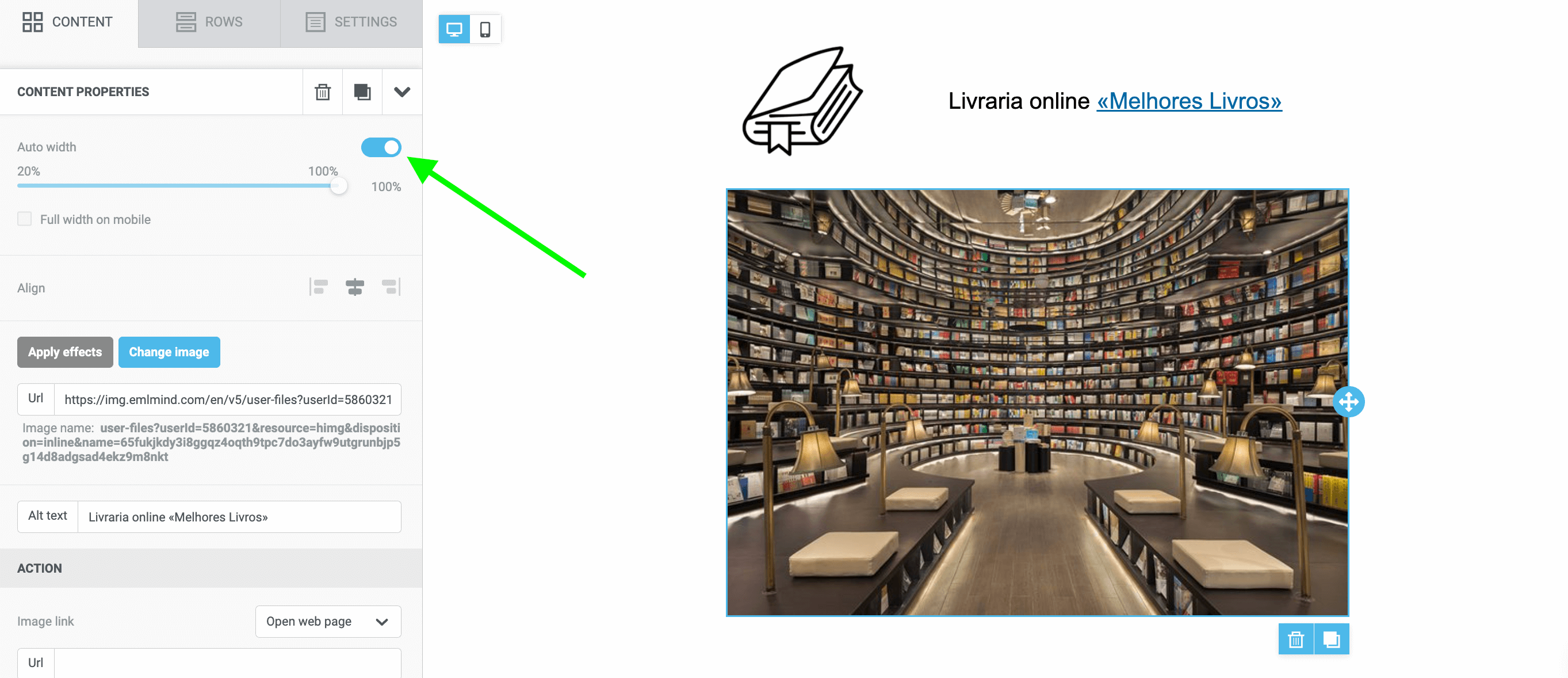
Use paddings para posicionar o texto e a imagem lado a lado para que o design fique mais agradável. Para fazer isso, ative a chave More options, na subseção Block Options do menu.
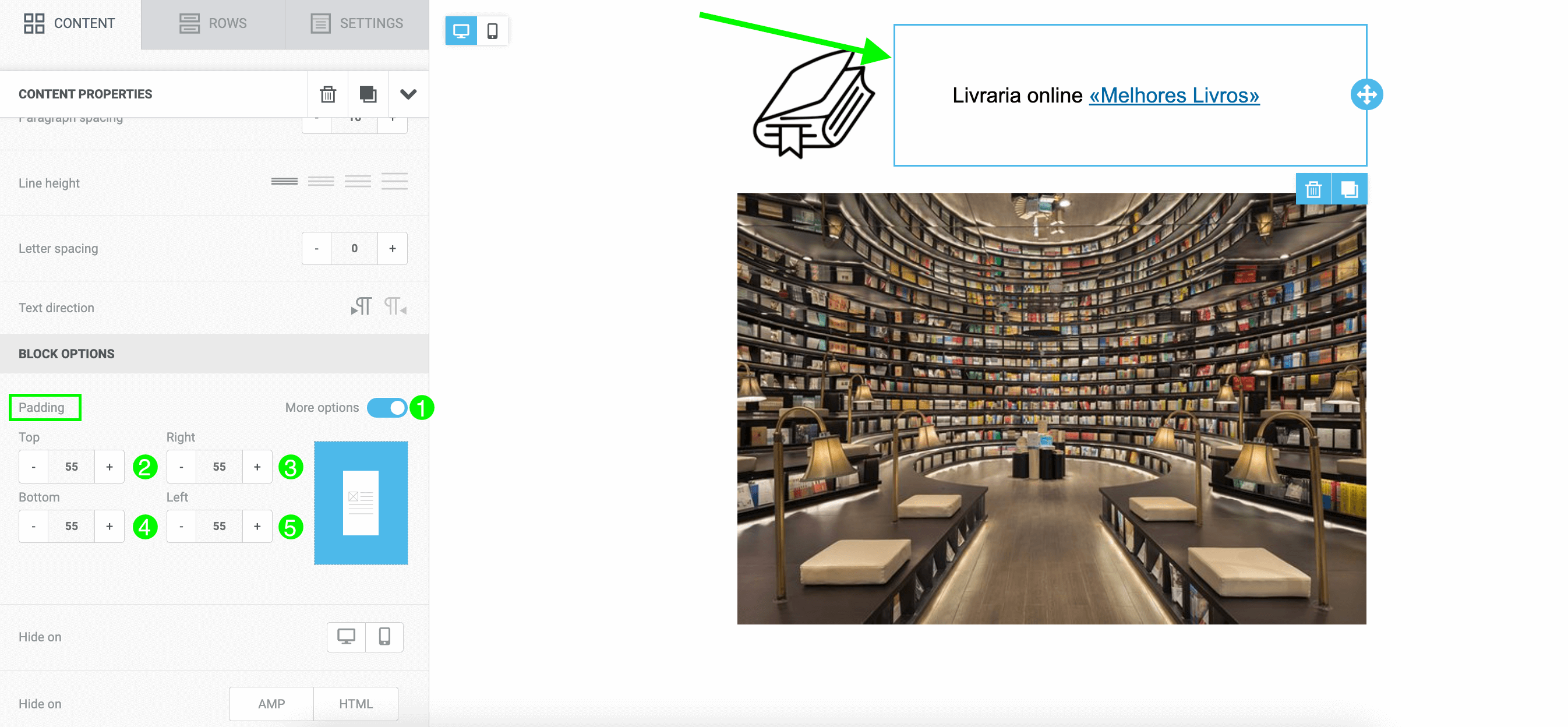
Você pode adicionar um link a cada imagem. Para fazer isso, adicione uma URL de destino e escolha a ação Open web page, na subseção Action do menu.
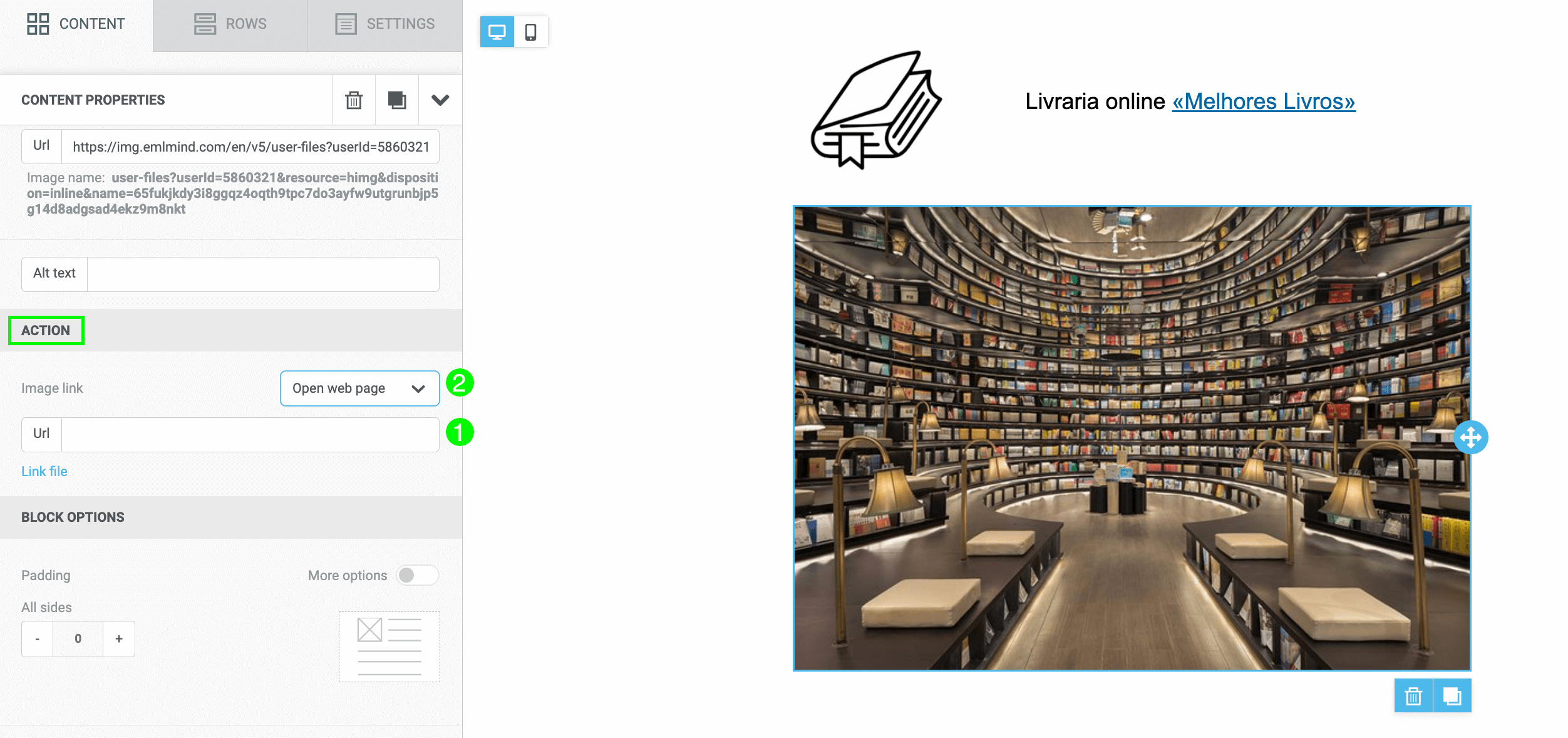
Links úteis:
Key Features of the Selzy Builder
Customize Fonts and Colors in Your Email
Build a Layout Using Rows
Add and Edit Text, Insert Link
Add a Button
Add Links to Social Media Websites
Embed a Video
Embed a Gif Image
Add a Preheader
Preview Emails Before Sending